POWER POINT
PowerPoint es la
herramienta que nos ofrece Microsoft Office para crear presentaciones
electrónicas, aquí el usuario puede poner en práctica toda su creatividad para
que la presentación capture la atención del público. Las presentaciones son
imprescindibles hoy en día, ya que permiten comunicar información e ideas de
forma visual y atractiva, ya que dentro de éstas se pueden incluir elementos
como son: sonido, voz, películas de archivo, fotos e imágenes escaneadas, etc.
Se pueden utilizar presentaciones en la enseñanza como apoyo al profesor para
desarrollar un determinado tema, para exponer resultados de una investigación,
en la empresa para preparar reuniones, para presentar los resultados de un
trabajo o los resultados de la empresa, para presentar un nuevo producto, etc.
En definitiva siempre que se quiera exponer información de forma visual y
agradable para captar la atención del interlocutor. Con PowerPoint podemos
crear presentaciones de forma fácil y rápida pero con gran calidad, ya que
incorpora gran cantidad de herramientas que nos permiten personalizar hasta el
último detalle, por ejemplo podemos controlar el estilo de los textos y de los
párrafos, podemos insertar gráficos, dibujos, imágenes, e incluso texto
WordArt. También podemos insertar efectos animados, películas y sonidos.
Podemos revisar la ortografía de los textos e incluso insertar notas para que
el orador pueda tener unas pequeñas aclaraciones para su exposición.
Para empezar veremos la
forma de arrancar el programa y cuáles son los elementos básicos de PowerPoint,
la pantalla, las barras, etc, para familiarizarnos con el entorno.
Ventana de Power Point
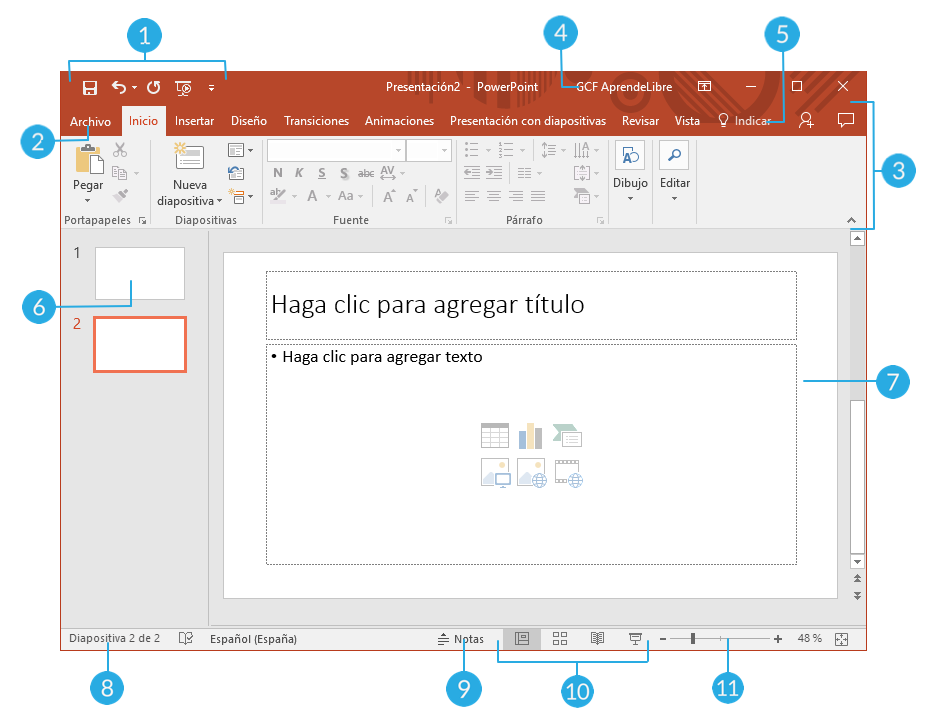
1. Barra de acceso rapido:
Te permite acceder rápidamente a algunos comandos sin necesidad de buscarlos entre las pestañas. Puedes elegir qué comandos quieres ubicar allí, todo depende de tu gusto y necesidades.
2. Pestaña Archivo:
Cuando haces clic en esta pestaña se abre una ventana donde podrás crear nuevos archivos, guardarlos, imprimirlos, compartirlos, exportarlos, etc.
3. La cinta de opciones:
Contiene todos los comandos que necesitas para crear tus presentaciones en PowerPoint 2016. Está compuesta de múltiples pestañas y estas, a su vez, contienen los comandos agrupados según su función.
4. Cuenta Microsoft:
Desde aquí, puedes acceder a la información de tu cuenta Microsoft, ver tu perfil y cambiar de cuenta.
5. Indicar
Esta pestaña te ayudará a buscar y encontrar rápidamente algunas herramientas y comandos que desees usar para crear tu presentación.
6. Panel de navegación de diapositivas:
Este panel te permite ver todas tus diapositivas y organizarlas según como vayas a realizar la presentación.
2. Pestaña Archivo:
Cuando haces clic en esta pestaña se abre una ventana donde podrás crear nuevos archivos, guardarlos, imprimirlos, compartirlos, exportarlos, etc.
3. La cinta de opciones:
Contiene todos los comandos que necesitas para crear tus presentaciones en PowerPoint 2016. Está compuesta de múltiples pestañas y estas, a su vez, contienen los comandos agrupados según su función.
4. Cuenta Microsoft:
Desde aquí, puedes acceder a la información de tu cuenta Microsoft, ver tu perfil y cambiar de cuenta.
5. Indicar
Esta pestaña te ayudará a buscar y encontrar rápidamente algunas herramientas y comandos que desees usar para crear tu presentación.
6. Panel de navegación de diapositivas:
Este panel te permite ver todas tus diapositivas y organizarlas según como vayas a realizar la presentación.
7. Panel de diapositiva:
Aquí puedes ver y editar la diapositiva seleccionada en el panel de navegación de diapositivas.
8. Número de diapositiva:
Puedes ver rápidamente el número de diapositivas que tiene la presentación y en cuál de ellas estás trabajando.
9. Notas:
Cuando hagas clic en esta opción podrás agregar notas en la diapositiva que te pueden ayudar cuando estés realizando tu presentación en público.
10. Modos de visualización:
Encontrarás cuatro formas de ver una presentación. Simplemente, haz clic sobre el comando para aplicar el modo como quieres ver la presentación.
11. Zoom:
Aquí puedes deslizar el cursor sobre la línea y podrás ver la diapositiva más grande, si lo mueves hacia la derecha o el símbolo (+); o más pequeña, si lo mueves hacia el lado contrario, es decir, al lado del signo menos (-).
Aquí puedes ver y editar la diapositiva seleccionada en el panel de navegación de diapositivas.
8. Número de diapositiva:
Puedes ver rápidamente el número de diapositivas que tiene la presentación y en cuál de ellas estás trabajando.
9. Notas:
Cuando hagas clic en esta opción podrás agregar notas en la diapositiva que te pueden ayudar cuando estés realizando tu presentación en público.
10. Modos de visualización:
Encontrarás cuatro formas de ver una presentación. Simplemente, haz clic sobre el comando para aplicar el modo como quieres ver la presentación.
11. Zoom:
Aquí puedes deslizar el cursor sobre la línea y podrás ver la diapositiva más grande, si lo mueves hacia la derecha o el símbolo (+); o más pequeña, si lo mueves hacia el lado contrario, es decir, al lado del signo menos (-).
DECÁLOGO DEL BUEN ORADOR
1. Definir el mensaje.
2. Estudiar la audiencia.
3. Estructura del Contenido.
4. Utilizar ayudas visuales.
5. Ensayar.
6. Humor.
7. Utilizar Razonamientos Emocionales.
8. Entonación.
9. Mirada.
10. Realizar un buen cierre.
RECOMENDACIONES PARA LA ELABORACION DE UNA PRESENTACION
-Cada Diapositiva debe contener de 6-7 líneas.
-No utilizar colores rojos, naranja o verdes (daltónicos)
-Los colores de los títulos, objetos e imágenes y fuentes deben armonizar en tamaño y colores.
-Las fuentes de los títulos deben ser proporcionales al texto.
-Las fuentes deben ser grandes a fin de que sean visualizadas por los asistentes a larga distancia.
-Sonidos e imágenes adecuadas al tema.
-Resaltar los puntos más importantes con animación apropiada.
-Revisar la ortografía.
-La transición debe ser lenta, rápida o media de acuerdo a lo que se quiera presentar
-Ensayar los intervalos.
-Utilizar la diapositiva de introducción.
-Emplear una diapositiva de cierre que indique el el tema ha concluido.
1. Definir el mensaje.
2. Estudiar la audiencia.
3. Estructura del Contenido.
4. Utilizar ayudas visuales.
5. Ensayar.
6. Humor.
7. Utilizar Razonamientos Emocionales.
8. Entonación.
9. Mirada.
10. Realizar un buen cierre.
RECOMENDACIONES PARA LA ELABORACION DE UNA PRESENTACION
-Cada Diapositiva debe contener de 6-7 líneas.
-No utilizar colores rojos, naranja o verdes (daltónicos)
-Los colores de los títulos, objetos e imágenes y fuentes deben armonizar en tamaño y colores.
-Las fuentes de los títulos deben ser proporcionales al texto.
-Las fuentes deben ser grandes a fin de que sean visualizadas por los asistentes a larga distancia.
-Sonidos e imágenes adecuadas al tema.
-Resaltar los puntos más importantes con animación apropiada.
-Revisar la ortografía.
-La transición debe ser lenta, rápida o media de acuerdo a lo que se quiera presentar
-Ensayar los intervalos.
-Utilizar la diapositiva de introducción.
-Emplear una diapositiva de cierre que indique el el tema ha concluido.
No hay comentarios:
Publicar un comentario